התאם אישית בקלות את כפתורי מרכז הפעולות ב-Windows 10
מרכז הפעולות הוא תכונה שימושית של Windows 10. הוא מאחסן הודעות על כל האירועים החשובים כמו עדכונים, תחזוקה ואזהרות אבטחה במקום אחד. Action Center מגיע עם כפתורי Quick Action - סט כפתורים המאפשרים לך לנהל פונקציות מערכת שונות במהירות ובאופן מיידי. עם העדכונים האחרונים של Windows 10, תוכל להתאים אישית את הפעולות המהירות הללו ישירות מתפריט הקליק הימני.
פרסומת
ישנם 4 כפתורים אשר גלויים כברירת מחדל:

ב-Windows 10 build 18277 שלי, יש לי את הכפתורים הבאים גלויים כברירת מחדל:
- מצב טאבלט
- לְחַבֵּר
- רֶשֶׁת
- כל ההגדרות
אם תלחץ על הקישור הרחב, תוכל לראות עוד כפתורי פעולה מהירה.
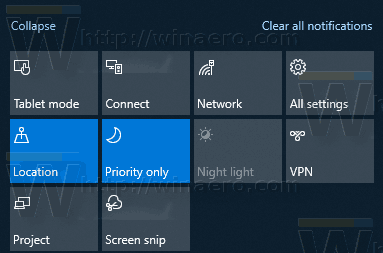
החל מ-Windows 10 Build 18277, אתה יכול להתאים אישית את לחצני הפעולה המהירה ישירות מתפריט ההקשר.
התאם אישית בקלות את כפתורי מרכז הפעולות ב-Windows 10
- פתח את חלונית מרכז הפעולות. אתה יכול לעשות זאת באופן הבא.
- לחץ על סמל מרכז הפעולות בשורת המשימות.
- ללחוץ לנצח + א. ראה את רשימה אולטימטיבית של כל קיצורי המקלדת של Windows עם מקשי Win.
- לחץ לחיצה ימנית על כל כפתור פעולה מהירה ובחר לַעֲרוֹך מתפריט ההקשר.
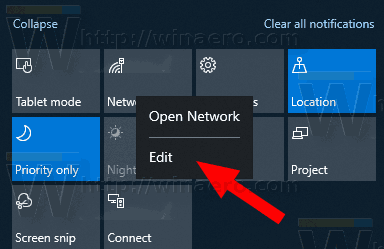
- הקלק על ה לְהוֹצִיא סִיכָּה סמל כדי להסיר את הכפתורים הרצויים.
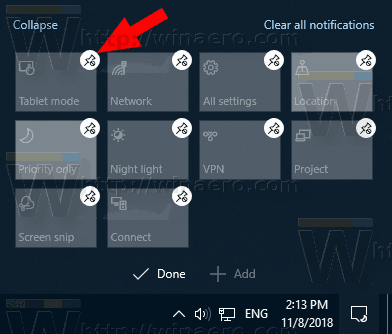
- כדי להוסיף כפתור, לחץ על הסמל הוסף ובחר את הכפתור שברצונך להוסיף מהרשימה.
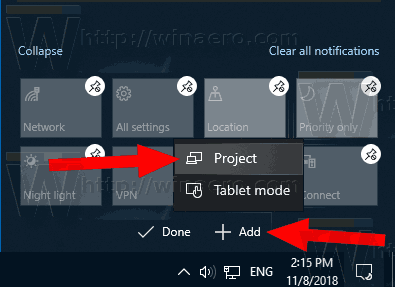
- השתמש בגרור-n-שחרר כדי לסדר מחדש את הכפתורים.
- הקלק על ה בוצע לחצן כדי לצאת מעורך הכפתורים.
- פתח את חלונית מרכז הפעולות. אתה יכול לעשות זאת באופן הבא.
הסרטון הבא מדגים את ההליך בפעולה.
טיפ: אתה יכול הירשם לערוץ היוטיוב שלנו.
לחלופין, אתה יכול להשתמש בשיטה הקלאסית על ידי שינוי כפתורי הפעולה המהירה עם הגדרות, כמתואר כאן:
התאם אישית את לחצני הפעולה המהירה במרכז הפעולה של Windows 10
אתה גמור.
הערה: בגרסאות מסוימות של Windows 10 אתה יכול לגרום למרכז הפעולות להישאר פתוח עד שתסגור אותו ידנית. חלונית מרכז הפעולות נסגרת אוטומטית כאשר אתה לוחץ על חלון אחר, שולחן עבודה או כל מקום אחר, כלומר כאשר הוא מאבד מיקוד. כדי לשנות התנהגות זו, עיין במאמר
הפוך את מרכז הפעולות להישאר פתוח ב-Windows 10
זהו זה.
מאמרים קשורים:
- השבת לחצני פעולה מהירה במרכז הפעולות של Windows 10
- כיצד לגבות פעולות מהירות במרכז הפעולות של Windows 10
- כיצד לאפס פעולות מהירות במרכז הפעולות של Windows 10
- שנה את מספר לחצני הפעולה המהירה הגלויים במרכז הפעולות של Windows 10
